-
win7重装后进不了系统怎么办
- 2020-06-13 14:30:02 来源:windows10系统之家 作者:爱win10
一键安装win7系统后,如果无法进入系统该怎么办?
U盘重装win7系统准备:
1.查找一台可以访问Internet的计算机,然后单击下载并重新安装系统软件:http://www.kkzj.com/
2.找到另一个大于8G的U盘,最好备份计算机上的重要文件
使用U盘重新安装win7系统的详细步骤:
1.打开下载的软件,然后将U盘插入计算机,进入安装栏的主界面,选择U盘启动,U盘模式。
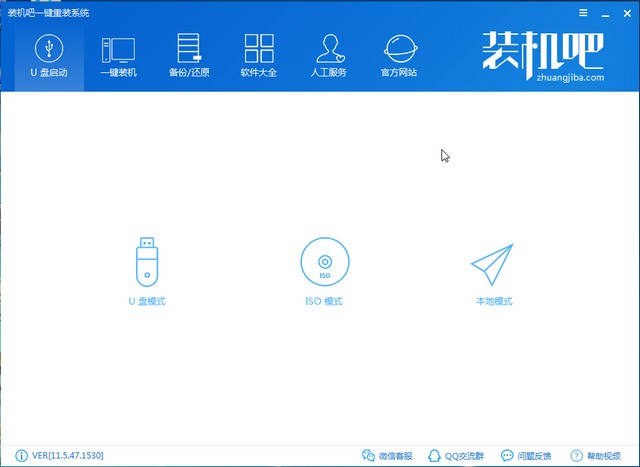
2.选中“ U盘”选项,然后单击一个键以制作启动U盘。您也可以单击右下角的快捷方式来查询热键,以获取需要重新安装的USB闪存驱动器。
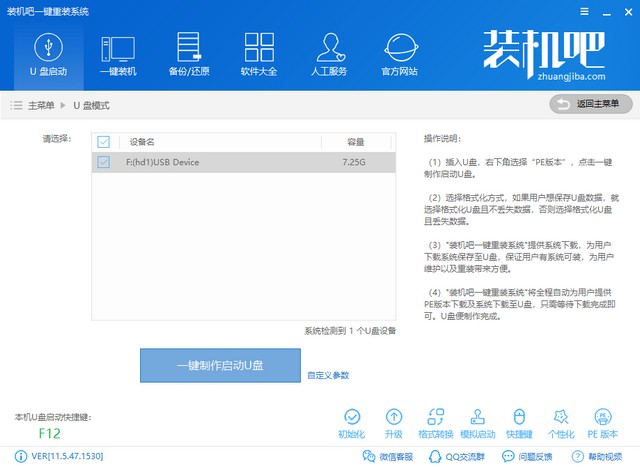
3.出现删除U盘数据的提示,单击“确定”,然后选择“ UEFI / BIOS双启动”
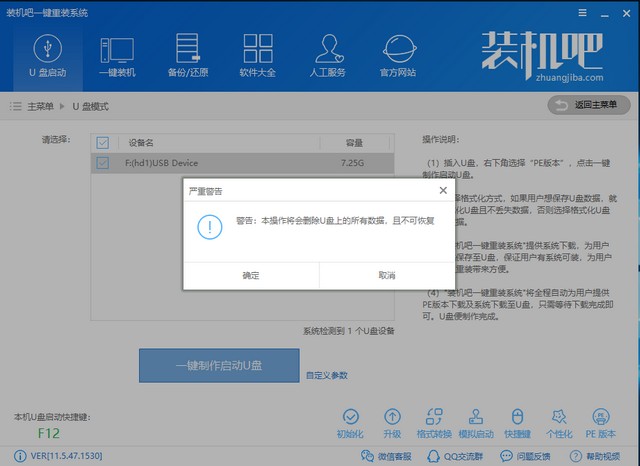
4.选择官方的Microsoft Win7系统,单击下载并制作USB驱动器。等待制作U盘启动盘,拔出U盘
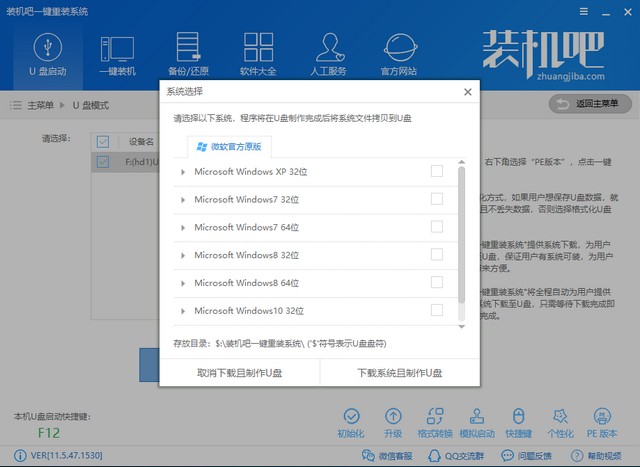
二,设置U盘启动
1.将U盘插入需要重新安装系统的计算机,按电源按钮,然后快速单击开始热键进入启动选择界面,选择U盘选项,然后按Enter
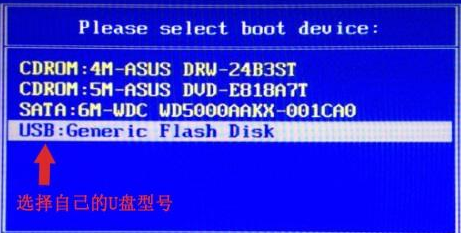
注意:如果您的计算机是预装的win8或win10系统,则需要在BIOS中修改一些设置以启动并重新安装U盘。 (进入BIOS的方法与进入引导选择界面的方法相同,但是按键不同。通常,您可以按F2,ESC,del键进入)
3.完成上述步骤后,进入PE安装系统
1.进入安装栏的PE选择界面,使用方向箭头键选择[02],单击Enter启动管理界面,然后选择64位PE进入
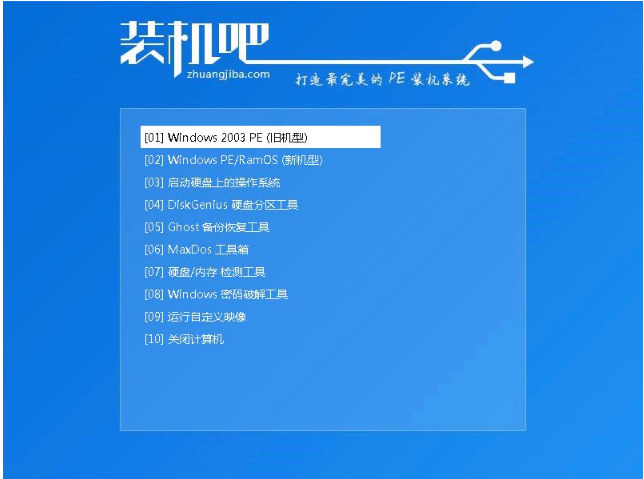
3.进入安装栏的PE系统,安装工具将自动弹出。
PS:如果预装的win8 / win10磁盘为gpt格式,则需要修改硬盘分区格式才能安装Win7。具体方法是:关闭安装工具,打开PE桌面的分区主工具,单击硬盘,再单击上方的硬盘,选择分区表格式为MBR格式。
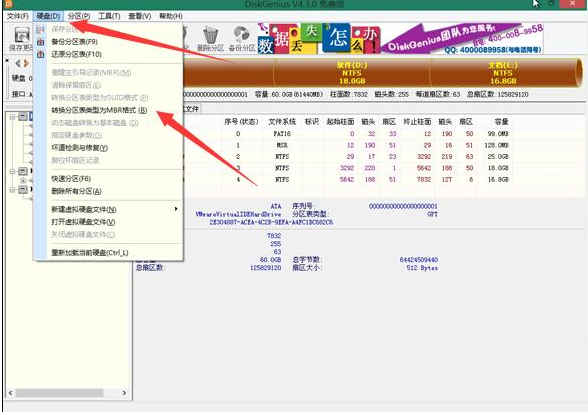
4.打开装机吧的安装工具,选择要安装的系统映像,目标分区为系统盘C盘,一般默认为勾选,最后单击安装系统。安装好了拔掉U盘并重新启动计算机
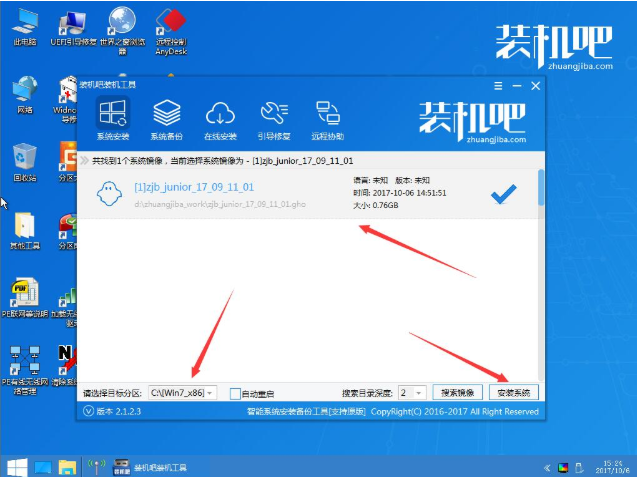
5.等待win7系统的桌面正常使用
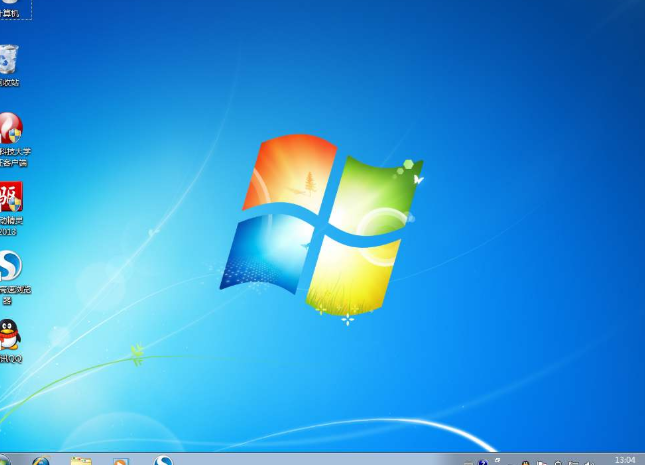
以上是重新安装后Win7无法进入系统的过程,请使用U盘重新安装Win7系统的步骤和详细教程。
猜您喜欢
- 激活工具,小编告诉你win8专业版激活工..2018-09-05
- 强制开启Win8分屏显示功能的方法..2014-10-15
- 电脑睡眠,小编告诉你如何让电脑快速进..2018-07-03
- 小编告诉你pdf转换成word的方法..2018-09-30
- sony iso系统ghostwin8.1 32位 正式版..2016-12-19
- 笔记本键盘按键错乱,小编告诉你笔记本..2018-01-11
相关推荐
- cpu性能排行,小编告诉你笔记本cpu性能.. 2018-07-07
- win7怎么还原系统方法 2017-05-01
- 升级bios,小编告诉你主板怎么更新bios.. 2018-08-13
- 打印机驱动怎么安装,小编告诉你怎么安.. 2018-05-28
- win10卡住了怎么办 2017-05-04
- win7旗舰版激活软件有哪些 2023-01-01





 系统之家一键重装
系统之家一键重装
 小白重装win10
小白重装win10
 萝卜家园 Win8 x64位专业版系统下载(64位) v1907
萝卜家园 Win8 x64位专业版系统下载(64位) v1907 萝卜家园win10系统下载64位专业版v201704
萝卜家园win10系统下载64位专业版v201704 wise care 365绿色免费版(智能365度系统优化)
wise care 365绿色免费版(智能365度系统优化) 最新PPTV网络电视v3.3 去广告绿色无插件版
最新PPTV网络电视v3.3 去广告绿色无插件版 系统之家Ghost Win8专业版系统下载 (32位) v1905
系统之家Ghost Win8专业版系统下载 (32位) v1905 深度技术 Ghost XP sp3专业装机版2013.03
深度技术 Ghost XP sp3专业装机版2013.03 Isobuster Pr
Isobuster Pr 萝卜家园 Win
萝卜家园 Win UltraEdit v1
UltraEdit v1 小白系统 gho
小白系统 gho 萝卜家园win1
萝卜家园win1 雨林木风Ghos
雨林木风Ghos 深度技术ghos
深度技术ghos 小白系统ghos
小白系统ghos windows load
windows load 小白系统win1
小白系统win1 ShellExView
ShellExView  粤公网安备 44130202001061号
粤公网安备 44130202001061号